چطور لپ تاپ HP را برای کسب و کار بهینه کنیم؟ راهنمای جامع و عملی

چطور لپ تاپ HP را برای کسب و کار بهینه کنیم؟ راهنمای جامع و عملی
پیکربندی صحیح لپ تاپ HP برای استفاده در محیط کسبوکار، یکی از مهمترین گامها برای تضمین امنیت، پایداری و بهرهوری است. در این مقاله گامبهگام تنظیمات سختافزاری و نرمافزاری لازم، نکات امنیتی و رویکردهای مدیریتی را توضیح میدهیم تا از روز اول دستگاه آماده کار سازمانی باشد. این راهنما برای مدیران آیتی کوچک و متوسط، صاحبان کسبوکار و کاربران حرفهای نوشته شده است. اگر به دنبال تهیه یا پیکربندی لپ تاپ هستید، تیم فروش و پشتیبانی سبحان رایانه میتواند در انتخاب مدل مناسب کمک کند.
برنامهریزی اولیه: نیازسنجی قبل از پیکربندی
قبل از هر کاری، مشخص کنید لپ تاپ قرار است چه نقشی داشته باشد. وظایف متداول شامل اداری، حسابداری، طراحی، برنامهنویسی یا استفاده ترکیبی است. تعیین نیازها به شما کمک میکند تا تنظیمات مناسب را از ابتدا اعمال کنید:
- نوع کاربری و نرمافزارهای اصلی را فهرست کنید
- نیازهای ذخیرهسازی و پشتیبانگیری را مشخص کنید
- سیاستهای امنیتی و دسترسی را تعیین کنید
- بودجه و سیاست نگهداری را تعیین کنید
اگر هنوز در انتخاب سختافزار تردید دارید، مطالعه درباره پردازندههای مناسب میتواند کمککننده باشد؛ برای اطلاعات بیشتر به مقاله کدام CPU اینتل برای لپ تاپ کاری بهتر است؟ راهنمای حرفهای و کاربردی مراجعه کنید.
انتخاب سختافزار و آمادهسازی فیزیکی
پردازنده، حافظه و ذخیرهسازی
برای محیط کسبوکار، پردازندههای چند هستهای با مصرف انرژی مناسب و قابلیتهای امنیتی توصیه میشوند. اگر برنامههای محاسباتی یا چندوظیفهای زیاد دارید، نسخههای i5/i7 یا معادلهای AMD پیشنهاد میشود. درباره ویژگیهای پردازندهها و نکات مهم قبل از خرید، میتوانید از مقاله ۵ نکته مهم درباره پردازنده لپ تاپ که قبل از خرید باید بدونی استفاده کنید.
حافظه رم را دستکم ۸ گیگابایت در نظر بگیرید و برای محیطهای کاری سنگین ۱۶ گیگ یا بیشتر مناسب است. برای ذخیرهسازی، استفاده از SSD سرعت بالا به طرز چشمگیری تجربه کاربری و زمان بوت را بهبود میبخشد؛ برای مقایسه و انتخاب SSD مناسب، مقاله کدام حافظه SSD برای لپتاپ سریعتر است؟ راهنمای کامل انتخاب و مقایسه را ببینید.
باتری، خنککنندگی و مادربرد
برای کار سیار، عمر باتری و کارایی مدیریت انرژی اهمیت دارد. مجموعه نکاتی درباره افزایش عمر باتری را در ۱۰ نکته کاربردی برای افزایش عمر باتری لپ تاپ مطالعه کنید. همچنین شناخت اجزای مهم مانند مادربرد و چگونگی تأثیر آن بر قابلیت ارتقا و تعمیر ضروری است، مقاله مادربرد لپ تاپ چیست؟ میتواند مفید باشد.
اگر با صدای فن یا مشکلات گرمایی روبهرو شدید، راهنمای حل مشکل فن را در چرا فن لپ تاپ صدا میده؟ ببینید.
نصب سیستمعامل و تنظیمات پایه
برای محیطهای کاری معمولاً ویندوز پرو یا ویندوز سازمانی توصیه میشود؛ زیرا امکانات مدیریتی و رمزنگاری بهتری ارائه میدهد. مراحل پیشنهادی:
- نصب یک نسخه تمیز از ویندوز یا استفاده از ایمیج سازمانی
- فعالسازی BitLocker برای رمزنگاری دیسک در لپتاپهای مجهز به TPM
- ایجاد حسابهای کاربری با دسترسی محدود و حسابهای مدیریتی جداگانه
- تنظیم Windows Update برای نصب خودکار بهروزرسانیهای امنیتی یا مدیریت متمرکز آپدیتها
اگر دستگاه مشکلی در نمایش دارد یا صفحه سیاه شد، راهنمای مرتبط میتواند کمک کند: چرا صفحه نمایش لپ تاپم سیاه شده؟.
امنیت و حفاظت از دادهها
امنیت باید از لحظه اول نصب در اولویت باشد:
- فعالسازی رمزنگاری کامل دیسک (BitLocker) و نگهداری کلید بازیابی در مکان امن
- نصب و پیکربندی نرمافزار آنتیویروس بهروز و راهاندازی فایروال
- استفاده از احراز هویت چند عاملی برای سرویسهای حساس
- مدیریت وصلهها و بهروزرسانیهای امنیتی
برای سازمانهایی که نیاز به مدیریت متمرکز دارند، استفاده از ابزارهای MDM مانند Microsoft Intune یا سیستمهای مدیریت محلی پیشنهاد میشود. همچنین سیاستهای رمز عبور و قفل خودکار باید در تنظیمات گروهی اعمال شود.
شبکه، VPN و دسترسی از راه دور
برای ارتباطات امن، لپتاپها باید به صورت زیر پیکربندی شوند:
- اتصال به شبکههای وایفای امن با استفاده از WPA2/WPA3
- پیکربندی VPN برای دسترسی از راه دور به شبکه سازمانی
- محدود کردن دسترسی به منابع حساس با استفاده از فایروال و سیاستهای دسترسی
- فعالسازی SMB signing و محدود کردن پروتکلهای ناامن
آموزش نحوه اتصال و راهاندازی VPN را در مستندات سرویسدهنده یا تیم آیتی خود دریافت کنید. برای کسبوکارهای کوچک، سادهسازی مراحل با اسکریپتهای راهاندازی اولیۀ دستگاه مفید است.
نصب نرمافزارهای ضروری و تنظیمات بهرهوری
لیست نرمافزارهای پایه را آماده کنید: مجموعه آفیس، مرورگر امن، ابزارهای پشتیبانگیری، نرمافزارهای حسابداری و ارتباطات تیمی. هر نرمافزار باید از منبع رسمی نصب و تنظیمات auto-update فعال شود.
در محیطهای برنامهنویسی یا طراحی، ممکن است نیاز به نصب ابزارهای توسعه، درایورهای گرافیکی یا بستههای SDK باشد. اگر لپتاپ HP برای کارهای مهندسی یا رندر سبک انتخاب شده، مطالعه موردی ارتقای لپتاپ قدیمی ممکن است راهگشا باشد: مطالعه موردی: ارتقای لپتاپ قدیمی برای رندر سبک — راهنمای عملی و اقتصادی.
پشتیبانگیری و بازیابی حادثه
داشتن برنامه پشتیبانگیری قابل اعتماد حیاتی است:
- راهاندازی پشتیبانگیری منظم به سرویسهای ابری یا NAS
- تست دورهای بازیابی فایلها و ایمیج کامل سیستم
- نگهداری نسخههای پشتیبان در مکانهای مختلف برای جلوگیری از از دست رفتن داده
برای کسبوکار، بهترین روش ایجاد یک سیاست پشتیبانگیری مکتوب و آزمون منظم آن است.
خودکارسازی و تهیه ایمیج سازمانی
برای صرفهجویی در زمان و استانداردسازی دستگاهها، ایمیجسازی و خودکارسازی فرآیند نصب توصیه میشود:
- استفاده از Windows Autopilot یا ابزارهایی مثل MDT و SCCM
- تنظیم اسکریپتهای پس از نصب برای پیکربندی نرمافزارها و تنظیمات گروهی
- تهیه مستندات نصب و لیست نرمافزارها برای هر نقش کاری
این رویکرد باعث کاهش خطای انسانی و تسریع استقرار دستگاهها میشود.
نگهداری، بهروزرسانی و عیبیابی
پایش سلامت دستگاه و اعمال بهروزرسانیها باید بخشی از فرآیند نگهداری باشد:
- بررسی دورهای سلامت SSD و وضعیت باتری
- بهروزرسانی بایوس و درایورها از وبسایت رسمی HP
- آموزش کاربران برای گزارش سریع مشکلات
در صورت مشکل نمایش تصویر یا قطعات سختافزاری، مستندات مرتبط میتواند کمک کند؛ برای مثال بررسی مادربرد و اجزای مرتبط در مقاله مادربرد لپ تاپ چیست؟ مفید است. همچنین اگر با مشکلات صوتی یا گرمایی مواجه شدید، مقاله درباره فن و خنککنندگی را ببینید: چرا فن لپ تاپ صدا میده؟.
نکات تخصصی و توصیههای نهایی
- اگر نیاز به پردازش سنگین دارید، به گزینههای GPU و خنککنندگی لپتاپ HP توجه کنید.
- روشن کردن TPM و Secure Boot را برای امنیت سختافزاری فراموش نکنید.
- برای کاربران پرتعداد، سیاستهای دستهای و تصویربرداری سازمانی صرفهجویی چشمگیری ایجاد میکند.
برای اطلاعات بیشتر درباره جزئیات قطعات و نکات پنهان حافظه داخلی لپتاپ میتوانید به مقاله تکنیک پنهان حافظه داخلی لپ تاپ که همه باید بدونن مراجعه کنید. همچنین دانستن برخی رازها درباره قطعات کلیدی لپتاپ در ۵ راز درمورد مهمترین قطعه لپ تاپ میتواند مفید باشد.
در صورتی که نیاز به مشاوره یا تهیه لپتاپهای HP برای سازمان خود دارید، تیم فنی سبحان رایانه آماده ارائه پیشنهادات متناسب با بودجه و نیاز شماست.
چکلیست سریع پیکربندی لپ تاپ HP برای کسبوکار
- تعیین نقش دستگاه و فهرست نرمافزارها
- نصب سیستمعامل پاک و فعالسازی لایسنس
- فعالسازی رمزنگاری دیسک و TPM
- ایجاد حسابهای کاربری و تنظیم سیاست رمز عبور
- نصب آنتیویروس و پیکربندی فایروال
- راهاندازی VPN و شبکه امن
- پیکربندی پشتیبانگیری و تست بازیابی
- بهروزرسانی بایوس و درایورها
نتیجهگیری
پیکربندی لپ تاپ HP برای کسبوکار فرایندی چندبخشی است که ترکیبی از انتخاب سختافزار مناسب، نصب امن سیستمعامل، تنظیمات شبکه و سیاستهای مدیریتی را میطلبد. با یک برنامهریزی دقیق و استفاده از ابزارهای خودکارسازی میتوانید دستگاههایی امن، قابل مدیریت و بهرهور داشته باشید. در صورت نیاز به پشتیبانی تخصصی، سبحان رایانه میتواند در انتخاب، پیکربندی و نگهداری لپتاپها همراه شما باشد.
سؤالات متداول
چگونه از امنیت دادهها روی لپتاپ HP مطمئن شوم؟
برای امنیت، رمزنگاری دیسک با BitLocker، فعالسازی TPM، احراز هویت چندعاملی و نصب آنتیویروس بهروز ضروری است. همچنین نگهداری کلید بازیابی و پشتیبانگیری منظم را فراموش نکنید.
بهترین تنظیمات برای طول عمر باتری چیست؟
کاهش روشنایی صفحه، استفاده از حالتهای مدیریت انرژی، خاموش کردن سختافزارهای غیرضروری و دنبال کردن نکات مقاله ۱۰ نکته کاربردی برای افزایش عمر باتری لپ تاپ کمککننده است.
آیا باید از ایمیج سازمانی استفاده کنم؟
بله. ایمیج سازمانی و خودکارسازی نصب باعث یکپارچگی، صرفهجویی در زمان و کاهش خطاهای انسانی میشود.
اگر صفحه نمایش لپتاپ سیاه شد چه کنم؟
ابتدا اتصال فیزیکی و تنظیمات نمایش را بررسی کنید و برای راهنمایی بیشتر مقاله چرا صفحه نمایش لپ تاپم سیاه شده؟ را ببینید.
چگونه بفهمم SSD لپتاپ مناسب کار من است؟
نوع و سرعت SSD تاثیر زیادی در عملکرد دارد. برای انتخاب درست مقاله کدام حافظه SSD برای لپتاپ سریعتر است؟ را مطالعه کنید.
چه زمانی باید بهروزرسانی بایوس انجام دهم؟
فقط در صورت وجود بهبود امنیتی یا رفع باگهای مهم توسط سازنده بایوس را بهروزرسانی کنید و پیش از آن نسخهای از تنظیمات کنونی تهیه نمایید.
چگونه میتوانم پیکربندی را برای چندین لپتاپ همزمان انجام دهم؟
استفاده از ابزارهای مدیریت مرکزی مثل Windows Autopilot، MDT یا SCCM و ساخت ایمیجهای استاندارد روشی موثر برای استقرار همزمان و یکپارچه است.
برو به سمت انتخاب هوشمند 📦
وقتی بحث «چطور لپ تاپ HP را برای کسبوکار پیکربندی کنیم؟
» یا خرید لپ تاپ، آل این وان یا مانیتور جدی میشه، فقط دنبال قیمت نباش — دنبال انتخابیه که ارزشش رو ثابت کنه. سبحان رایانه همه چیز رو برای تصمیم مطمئنترت آماده کرده؛ از مشاوره واقعی تا مدلهای روز بازار.
هوشمند انتخاب کن؛ قیمت خوب همیشه با تصمیم درست شروع میشه.





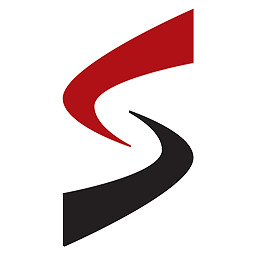
برای نوشتن دیدگاه باید وارد بشوید.